- Del 1: Definitionen af rodfæstelse
- Del 2: Top 5 grunde til at rodfæste dine Android-enheder
- Del 3: Forarbejdet til rooting af Android-enhed
- Del 4: De pålidelige rooting-programmer til din information
- Del 5: Guiden til at roote din Android-enhed på Windows 11/10/8/7
- Del 6: Root Android-enheder på Mac
Gendan de mistede / slettede iPhone-data inklusive fotos, kontakter, videoer, filer, opkaldslog og flere data fra dit SD-kort eller enhed.
Et klik for at rod dine Android-enheder - Ultimate Guide
 Opdateret af Boey Wong / 24. december 2020 09:20
Opdateret af Boey Wong / 24. december 2020 09:20Når du bruger din Android-enhed, kan du blive forelsket i dets praktiske funktioner og operativsystem. Der er dog mange mulige funktioner, som du måske ikke kan vide. Du skal have superbrugeren adgang for at opleve denne funktion.

For eksempel:
Hvis du vil downloade nogle nye apps på dine Android-enheder eller sige farvel til annoncerne i dine apps, skal du erhverve den højeste myndighed til en bedre oplevelse.

Guide liste
- Del 1: Definitionen af rodfæstelse
- Del 2: Top 5 grunde til at rodfæste dine Android-enheder
- Del 3: Forarbejdet til rooting af Android-enhed
- Del 4: De pålidelige rooting-programmer til din information
- Del 5: Guiden til at roote din Android-enhed på Windows 11/10/8/7
- Del 6: Root Android-enheder på Mac
1. Definitionen af rodfæstelse
Root er et velkendt ord i vores liv, og næsten alle ved, at folk efter at have rødt telefonen, tablet eller andre Android-enheder, får mere brugbare funktioner end disse enheder uden rooting. Så hvad drejer det om?
Generelt sagt,
Rooting er processen med at opnå den ultimative autoritet og tilladelse på din Android-telefon, -tablet og andre Android-enheder. Her for en bedre forståelse citerer vi ordet fra Wikipedia, rooting er processen med at give brugere af smartphones, tablets og andre enheder, der kører Android-mobilsystemet, mulighed for at opnå privilegeret kontrol over forskellige Android-undersystemer.
2. De vigtigste 5 grunde til at rodfeste dine Android-enheder
- Få nemme de skjulte funktioner og funktioner på dine Android-enheder;
- Download mere nyttige apps gratis;
- Fjern annoncerne på dine apps med lethed;
- Opgrader til den nyeste Android-version med en hurtig hastighed;
- Kørselshastigheden for Android-enheden vil blive øget.
3. Forarbejdet til rooting af Android-enhed
- Sikkerhedskopier Android-data til et sikkert sted.
- Sørg for, at Android-enheden er fuldt opladet.
- Download et nyttigt tredjeparts rooting program.
4. De pålidelige rodprogrammer til dine oplysninger
Du skal få det mest pålidelige rooting-program til at rodfæste din Android-enhed sikkert og nemt.
Her vil vi gerne anbefale 3 pålidelige og sikre programmer at vælge. Alle af dem leverer one-click rooting service og sikker garanti. De er: Kinggo Root, iRoot, Root Genius. Vælg den, der skal rodfeste din Android-enhed efter dine behov.
5. Guiden til at roote din Android-enhed på Windows 11/10/8/7
Med Root Genius som et eksempel, introducerer vi de detaljerede trin til at rod din Android-telefon.
Trin 1Download rooting software fra den officielle hjemmeside og installer den på din computer.
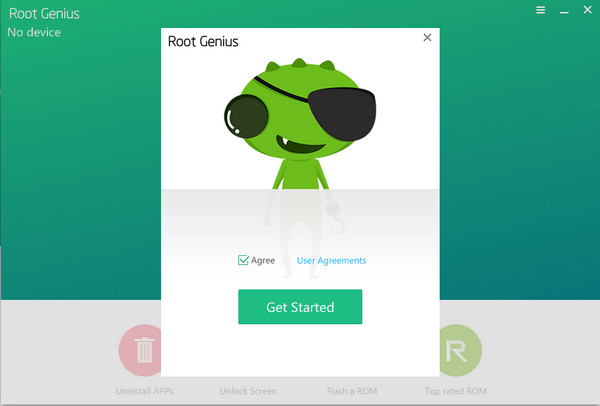
Trin 2Slut din Android-enhed til computeren. Rooting-programmet registrerer automatisk din Android-enhed.
Trin 3Hvis din Android-enhed skal installere driveren, vent venligst et øjeblik, og rør ikke USB-kablet under denne installationsproces.
Trin 4Efter installation af driveren, klik Root det på følgende grænseflade, og rooting-processen begynder.
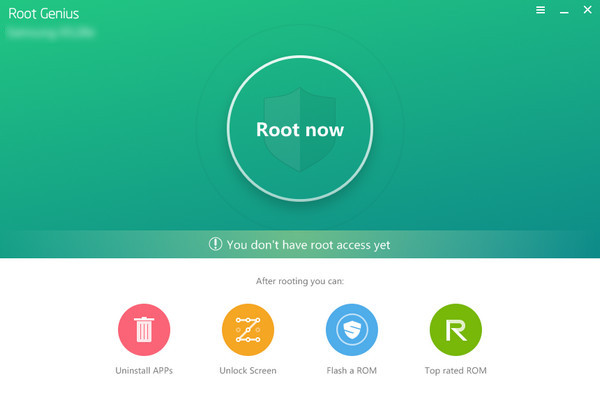
Trin 5Dine Android-enheder vil blive forankret efter et par minutter.
6. Root Android-enheder på Mac
På det nuværende marked er der få pålidelige rooting programmer for folk at vælge. Så vi anbefaler dig og alle Mac-brugere at rod dine Android-enheder på Windows-computeren og derefter gendanne dine Android-data på din Mac.
Få vej til root LG-enheder på Windows-computeren her.

1) Rooting Android telefon med Kingo Root
Download Kingo Root til Windows
Trin 1Efter installation af Kingo Root på din computer skal du dobbeltklikke på den for at køre dette rooting-værktøj. Sæt din Android-telefon til pc'en med USB-kabel.
Trin 2Gå til på din Android-telefon Indstillinger > Udvikle muligheder > glide USB debugging til ON. Trinnet giver dig mulighed for at bruge din telefon til at kopiere data og installere apps på din telefon uden meddelelser.
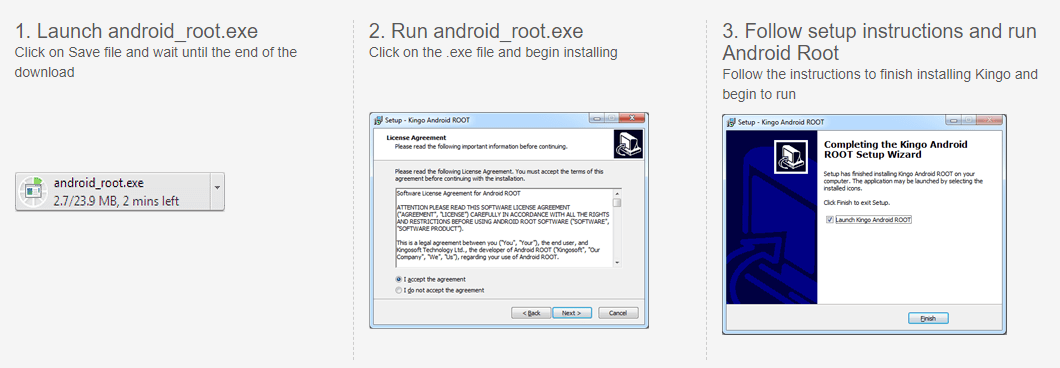
Trin 3Når denne software har fundet din telefon, vil du finde din telefonversion vil blive vist i grænsefladen til dette program. Klik Root for at begynde at roote din telefon. I processen genstartes din telefon. Du skal tåle det tålmodigt.
2) Root Android telefon med KingoRoot (APK) på telefon
Download KingoRoot til Android
Trin 1Klik på i din app-download KingoRoot.apk for at installere denne APK-fil.
Trin 2Tryk på One Click Root for at begynde at roote din telefon.
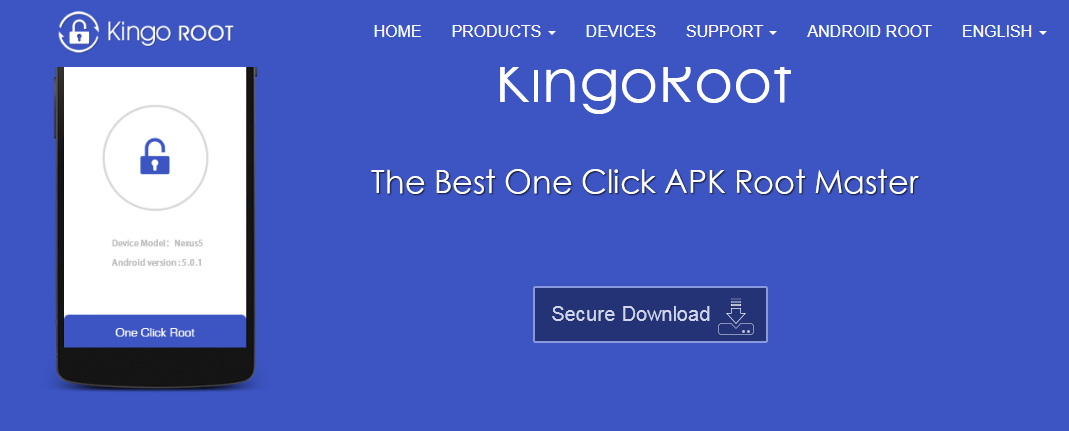
3) Root Android telefon med KingRoot på computer
Trin 1Download og installer KingRoot til pc til din computer. Efter installation af succes skal du dobbeltklikke på den for at køre denne software.
Trin 2Fejlfind USB-tilstand på din telefon ved at trykke på Indstillinger > Udvikle muligheder > glide USB debugging til ON, som gør det muligt for dig at administrere din telefon uden meddelelser på computeren. Hvis din telefon har fejlrettet USB, kan du springe dette trin over og gå direkte til trin 3.
Trin 3Tilslut din telefon til computeren med USB-kabel, og denne software registrerer din telefon direkte.
Trin 4Når du har tilsluttet din telefon, skal du klikke Prøv at roote for at begynde at roote din telefon. Efter at have rootet din telefon, er der en påmindelse i grænsefladen, der fortæller, at du har rootet din telefon. Efter rooting kan du bruge andre gendannelsesværktøjer til at gendanne slettede filer fra SD-kort eller Android internt lager.
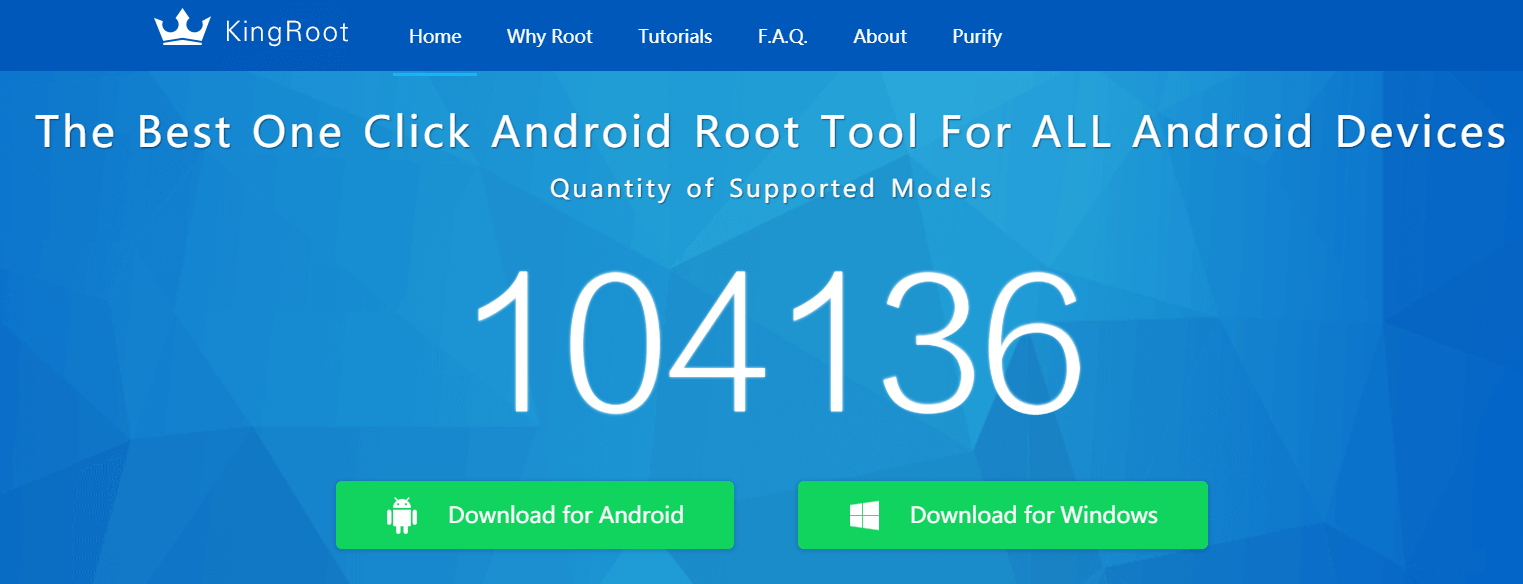
4) Root telefon med KingRoot uden computer
Trin 1Du kan søge på www.kingroot.net i din telefonbrowser for at downloade KingRoot. Du kan også downloade KingRoot fra følgende link og kopiere APK-filen til din telefon.
Trin 2Efter succes med download, skal du finde APK-filen og trykke på den for at installere. Hvis du indstiller installeret blokeret, så skal du trykke på en pop op-påmindelse Indstillinger > Sikkerhed > aktivere ukendte kilder for at installere KingRoot.
Trin 3Efter succesfuld installation, tryk ÅBEN at køre dette værktøj. Tryk på Prøv det > Får nu for at begynde at roote telefonen. Implementeringsprocessen vil vise dig rooting-processen.
5) Root Android telefon med iRoot på computer
Download iRoot til Windows
Trin 1Klik på downloadlinket til iRoot til pc, download og installer denne software til din computer.
Trin 2Fejlfind USB-tilstand på din telefon ved at trykke på Indstillinger > Udvikle muligheder > glide USB debugging til ON, som gør det muligt for dig at administrere din telefon uden meddelelser på computeren.
Trin 3Tilslut din Android-enhed til computeren med USB-kabel, og kør iRoot, klik Tilslut og iRoot vil registrere din telefon automatisk.
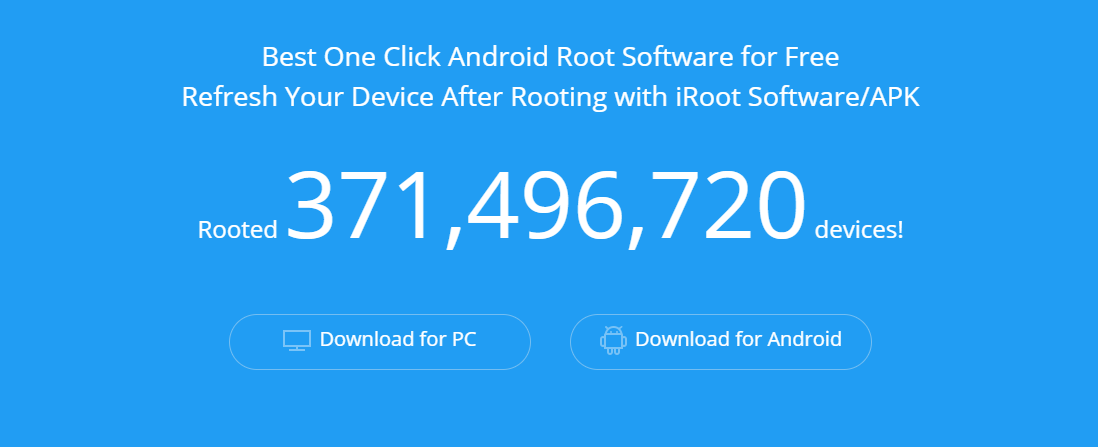
Trin 4Når iRoot har registreret din telefon, skal du klikke Root for at begynde at roote din telefon. Rodprocessen vil tage sekunder. Så giv lidt tålmodighed. Efter at rootingsprocessen lykkes, genstarter din telefon automatisk.
6) Root Android telefon med iRoot APK
Trin 1Download iRoot APK-fil til din telefon. Find det derefter og installer det på din Android-telefon. For en vellykket installation skal du trykke Lokal område > Sikkerhed > kryds Ukendte kilder > OK for at installere ukendte kilder, iRoot APK på din telefon.
Trin 2Efter vellykket installation af iRoot APK skal du trykke på den for at køre dette rooting-værktøj. I grænsefladen skal du blot vælge Få Root adgang for at begynde at roote din telefon. Når din telefon er rootet, genstarter den automatisk. Du skal vente tålmodigt.
Trin 3iRoot er ikke 100% garanti for rodfæstelse af alle Android-telefoner. Du kan kontrollere, om din Android-enhed er på listen over iRoot-understøttende enheder, der skal rodfæstes.
7) Root Android telefon med One Click Root på computer
Download One Click Root til Windows
Trin 1Klik på downloadlinket fra One Click Root til pc, download og installer denne software til din computer.
Trin 2Fejlfind USB-tilstand på din telefon ved at trykke på Indstillinger > Udvikle muligheder > glide USB debugging til ON, som gør det muligt for dig at administrere din telefon uden meddelelser på computeren.
Trin 3Sæt din Android-telefon til computeren med USB-kabel, og One Click Root vil registrere din telefon automatisk.
Trin 4Når One Click Root har registreret din telefon, skal du klikke ROOT NU for at begynde at roote din telefon. Rodningsprocessen vil tage minutter. Så du skal bare vente tålmodigt.
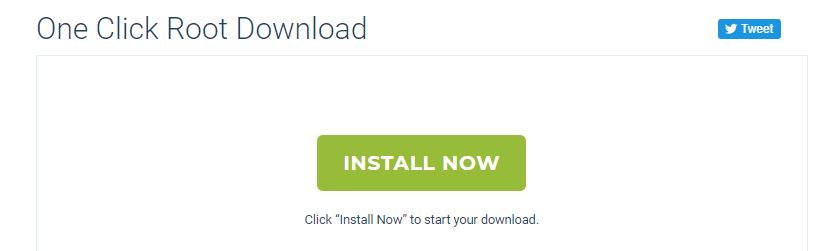
8) Root Android telefon med PingPong Root
Download PingPong Root til Windows
Trin 1Gå til PingPong Roots webside, download dens apk -fil til din pc, og brug USB -kablet til at overføre den til din Samsung S6/S6 Edge -telefon.
Trin 2På din telefon, tab Indstillinger > Lås skærm og sikkerhed > Ukendte kilder til ON.
Trin 3Find apk-filen på din telefon, og tabulator den til Installer > Installer ALLTID. Efter installationen er der en note, der minder dig om at installere SuperSU, og indtil al installation er færdig, kan du begynde at roote din telefon.
Trin 4Start PingPong Root efter al installation, du vil finde to knapper vist på appen, Få rod! , Download data. Hvis din Samsung Galaxy S6 Edge er på listen over Download data (som det vedhæftede billede), så skal du tabe Download data først og så ramt Få rod! for at begynde at roote din telefon. Hele rodeprocessen vil tage noget tid, og efter at have afsluttet det, fanen OK at genstarte din enhed.
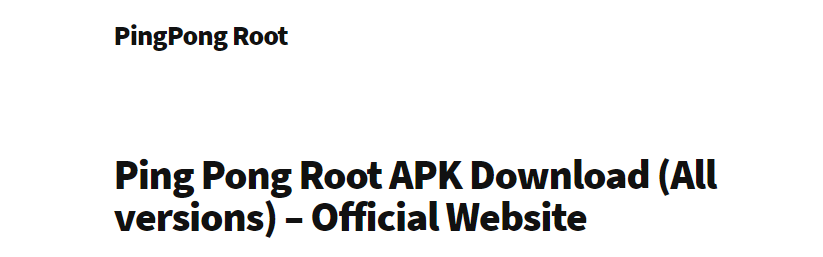
Trin 5Efter at have rootet din telefon, skal du gå til SuperSU, fanen FORTSÆT i pop op-påmindelsen om det SU-binærerne skal opdateres. Blive ved > NORMAL > REBOOT.
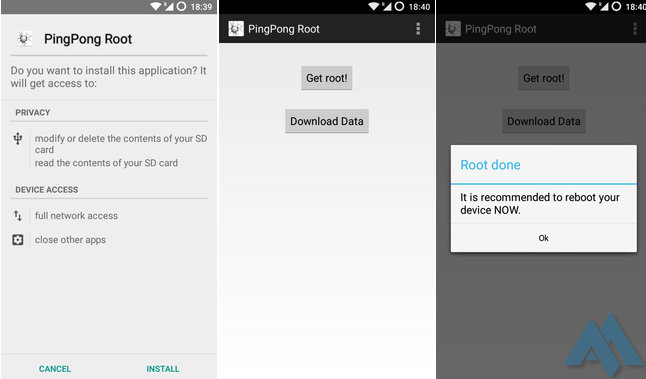
Trin 6Efter at have rootet din telefon, hvis du ikke er sikker på, at din telefon er rootet med succes, kan du prøve at afinstallere forudinstallerede apps til kontrol. Alternativt kan du downloade rod Checker for at få bekræftelsen.
Fra nu af kan du nemt bruge Android Data Recovery til backup Android data eller Gendan Android-data let og sikkert.
